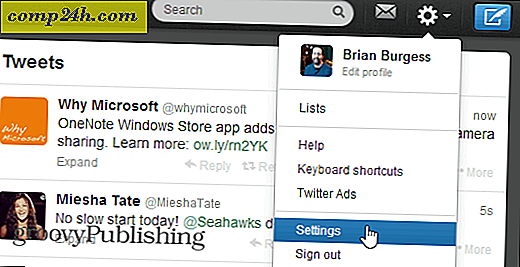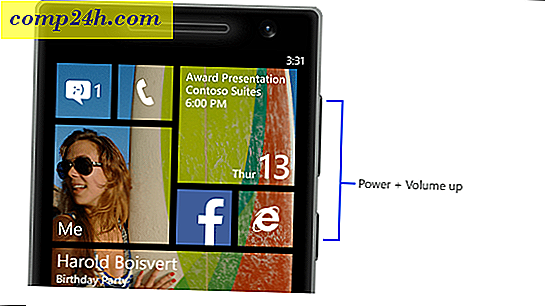A Windows Live Writer futtatása a Dropboxból
A Windows Live Writer egy groovy blogszerkesztő, de mit csinálsz, ha több számítógépből blogolsz? Így futtathatod ezt a nagyszerű eszközt a Dropbox-fiókodból.

Biztos vagyok benne, hogy már telepítette a Windows Live Writer programot, de ha nem, vedd ide.
Ezután töltsd le a Windows Live Writer Portable programot. Kicsomagolja azt a kényelmes mappába a Dropboxban. Itt tedd a Dropbox gyökérmappába. 
A következő lépés a legfontosabb. Menjen oda, ahol a Windows Live Writer telepítve van a merevlemezen (ha Windows 7-et használ, a C: \ Program Files (x86) \ Windows Live programban van), és másolja át az összes fájlt a Writer mappába a kibontott mappába Windows Live Writer hordozható. Az App \ WindowsLiveWriter almappához.
Az én esetemben (emlékszem, kicsomagoltam a Dropbox gyökerére), mindent átmásolok a \ Dropbox \ WLWPortable3 \ WindowsLiveWriterPortable \ App \ WindowsLiveWriterre.

Miután a fájlok szinkronizálódtak a Dropbox szerverre, minden alkalommal, amikor elindítom a WindowsLiveWriterPortable.exe programot, Windows Live Writerrel futok. Mivel a fájlok folyamatosan szinkronizálódnak, rendelkezem minden olyan beállítással, amely a webhelyeimhez kapcsolódik minden olyan számítógépen, amelyen a Dropbox szinkronizál.
És mióta a Dropboxról beszéltünk, itt van egy hozzászólás, amit régen írtam a PortableApps csomag közvetlen elindításáról a Dropbox-ról.